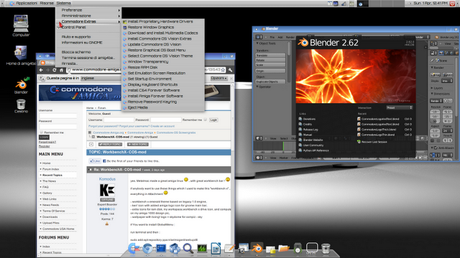
Il look del C=OS è stato fin'ora dai colori forti e accesi con uso massiccio di effetti Compiz Emerald, questa scelta rivelatasi ottima come supporto per il Commodore 64x è stata affiancata dall'ultimo update da due diverse alternative, una per la linea Vic e l'altra per Amiga, quest'ultima non ancora definitiva. Benché con i prossimi Update con ogni probabilità verrà data una diversa visione, ecco un modo per ottenere un desktop dal sapore fortemente Amiga New Generation, denominata Wb-X. Per prima cosa scaricare il pacchetto contenente il nuovo tema Emerald e alcune immagini ed icone: QUI
Dopo dal menù Sistema-->Commodore Extras-->Select Commodore OS Vision Theme selezionate Amiga Silver Theme In seguito al riavvio del C=OS dal menu Sistema-->Preferenze-->Desktop selezionate Windows Borders (emerald). Da Import caricate il thema emerald presente nel pacchetto che avrete già scaricato e decompresso.
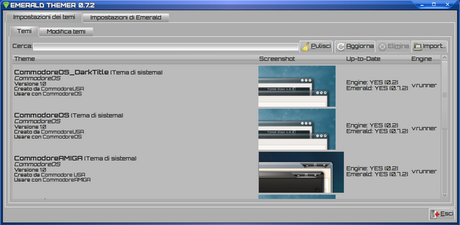 A questo punto potete selezionare uno tra i vari sfondi desktop presenti nell'Update 8 del C=OS e che si abbini cromaticamente alle nuove finestre strettamente ispirate al Workbench di Amiga; QUI potete scaricare uno sfondo FullHD con il nuovo C=Amiga Mini by Commodore Computer Blog (Creative Commons by-sa-nc)
A questo punto potete selezionare uno tra i vari sfondi desktop presenti nell'Update 8 del C=OS e che si abbini cromaticamente alle nuove finestre strettamente ispirate al Workbench di Amiga; QUI potete scaricare uno sfondo FullHD con il nuovo C=Amiga Mini by Commodore Computer Blog (Creative Commons by-sa-nc)
 Infine nel pacchetto scaricato sono incluse anche le icone per la Cartella Home di NomeUtente, Ram Disk e Computer (La ram Disk è una cartella sita in /tmp ed è ridimensionabile dal menù Commodore Extras; dovete semplicemente creare un collegamenteo e trascinarlo sul desktop). Per cambiare le icone con quelle scaricate basta cliccare su di esse con il tasto destro, e in seguito sull'immagine dell'icona che apparità nelle Proprietà.
Con il tema WorkbenchX ormai installato ritengo che alcuni effetti Compiz del tema di default vadano disattivati per ritornare a un aspetto globale più "solido" sia delle finestre che del Desktop; accedere quindi al pannello Visual Effect Setting da Sistema-->Preferenze-->Desktop e qui fare alcune prove disattivando le voci presenti o sostituendole con altre (tutto molto intuitivo).
Infine nel pacchetto scaricato sono incluse anche le icone per la Cartella Home di NomeUtente, Ram Disk e Computer (La ram Disk è una cartella sita in /tmp ed è ridimensionabile dal menù Commodore Extras; dovete semplicemente creare un collegamenteo e trascinarlo sul desktop). Per cambiare le icone con quelle scaricate basta cliccare su di esse con il tasto destro, e in seguito sull'immagine dell'icona che apparità nelle Proprietà.
Con il tema WorkbenchX ormai installato ritengo che alcuni effetti Compiz del tema di default vadano disattivati per ritornare a un aspetto globale più "solido" sia delle finestre che del Desktop; accedere quindi al pannello Visual Effect Setting da Sistema-->Preferenze-->Desktop e qui fare alcune prove disattivando le voci presenti o sostituendole con altre (tutto molto intuitivo).
